Garmin eTrex Legend HCx Instruction Manual [es]

Manual del usuario
Serie eTrex® HC
navegador personal
(se muestra eTrex Vista HCx )

© 2007 Garmin Ltd. o sus subsidiarias |
|
|
Garmin International, Inc. |
Garmin (Europe) Ltd. |
Garmin Corporation |
1200 East 151st Street, |
Liberty House |
No. 68, Jangshu 2nd Road, |
Olathe, Kansas 66062, EE.UU. |
Hounsdown Business Park, |
Shijr, Taipei County, Taiwán |
Tel. (913) 397.8200 o bien (800) 800.1020 |
Southampton, Hampshire, SO40 9RB, |
Tel. 886/2.2642.9199 |
Fax. (913) 397.8282 |
Reino Unido |
Fax. 886/2.2642.9099 |
|
Tel. +44 (0) 870.8501241 |
|
|
(fuera del Reino Unido) |
|
|
0808.2380000 (desde Reino Unido) |
|
|
Fax. +44 (0) 870.8501251 |
|
Todos los derechos reservados. A menos que en este documento se indique expresamente, ninguna parte de este manual se podrá reproducir, copiar, transmitir, difundir, descargar ni guardar en ningún medio de almacenamiento ni con ningún propósito, sin el previo consentimiento expreso por escrito de Garmin. Por el presente documento, Garmin autoriza la descarga de una sola copia de este manual en una unidad de disco duro o en otro medio de almacenamiento electrónico para su visualización y la impresión de una copia de este manual o de cualquiera de sus revisiones, siempre y cuando dicha copia electrónica o impresa contenga el texto completo de este aviso de copyright y se indique que cualquier distribución comercial no autorizada de este manual o cualquiera de sus revisiones está estrictamente prohibida.
La información de este documento está sujeta a cambios sin previo aviso. Garmin se reserva el derecho a cambiar o mejorar sus productos y de realizar modificaciones en su contenido sin la obligación de comunicar a ninguna persona u organización tales modificaciones o mejoras. Visite el sitio Web de Garmin (www.garmin.com) para ver las actualizaciones e información adicional más reciente respecto al uso y funcionamiento de éste y de otros productos de Garmin.
Garmin® es una marca comercial de Garmin Ltd. o sus subsidiarias, registrada en Estados Unidos y en otros países. Garmin Mobile™, myGarmin™ eTrex®, AutoLocate®, TracBack®, BlueChart® y MapSource® son marcas comerciales de Garmin Ltd. o sus subsidiarias. Estas marcas comerciales no se podrán utilizar sin autorización expresa de Garmin. microSD™ es una marca comercial de la SD Card Association. TransFlash™ es una marca comercial de SanDisk Corporation.
Esta versión en español del manual en inglés de la unidad serie eTrex HC (número de publicación de Garmin 190-00817-
00, revisión B) se ofrece para su comodidad. Si es necesario, consulte la revisión más reciente del manual en inglés sobre el manejo y uso de las unidades serie eTrex HC.
julio de 2007 |
Número de publicación 190-00817-33 Rev. B |
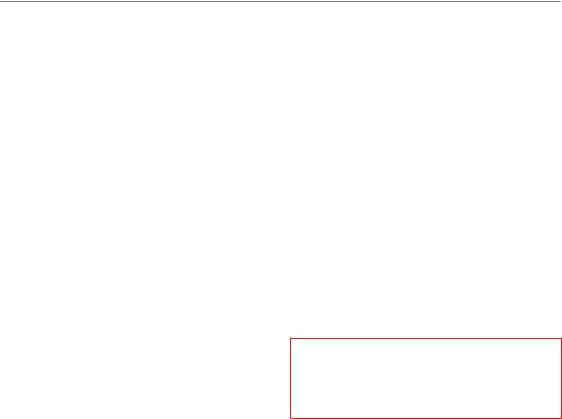
Introducción
Gracias por elegir los productos Garmin® eTrex Vista® HCx, eTrex Legend® HCx, eTrex Summit® HC o eTrex Venture® HC. Estas unidades utilizan el rendimiento probado del GPS de Garmin y los mapas con funciones completas para crear un receptor GPS portátil sin igual. Los modelos eTrex funcionan exactamente igual, con algunas excepciones. Si en este manual se describe una función que no es común a todas las unidades de la serie HC, se incluirá una anotación. Dedique un momento a comparar el contenido de este paquete con la lista de la caja. Si falta algún elemento, póngase en contacto con el distribuidor de Garmin inmediatamente.
Sugerencias y accesos directos
•Para volver rápidamente al menú principal desde cualquier página, pulse dos veces el botón MENÚ.
•Para alargar la duración de la batería, desactive el GPS cuando no utilice la unidad eTrex para la
navegación. Disminuya el nivel de retroiluminación de la pantalla pulsando y soltando rápidamente el botón de ENCENDIDO.
Introducción
Registro del producto
Complete hoy mismo el registro en línea y ayúdenos a ofrecerle un mejor servicio. Visite nuestro sitio Web en http://my.garmin.com. Guarde el recibo de compra original o una fotocopia en un lugar seguro.
Póngase en contacto con Garmin
Póngase en contacto con Garmin si tiene alguna duda relativa al funcionamiento de la unidad. Póngase en contacto con el departamento de asistencia de Garmin por teléfono: (913) 397-8200 u (800) 800-1020, de lunes a viernes, de 8 de la mañana a 5 de la tarde, hora central; o vaya a www.garmin.com/support y haga clic en Product Support.
En Europa, póngase en contacto con Garmin (Europe) Ltd. llamando al +44 (0) 870.8501242 (fuera del Reino Unido) o al 0808 2380000 (en el Reino Unido).
Accesorios opcionales
Para obtener una lista completa de accesorios y mapas disponibles para la unidad eTrex, visite http://buy.garmin.com.
ADVERTENCIA: consulte la guía Important Safety and Product Information (Información importante sobre el producto y su seguridad) que se incluye en la caja del producto y en la que encontrará advertencias y otra información importante sobre el producto.
Manual del usuario de la serie eTrex HC |
i |

Introducción |
|
Table of Contents |
|
Introducción....................................................... |
i |
Sugerencias y accesos directos......................... |
i |
Registro del producto........................................... |
i |
Accesorios opcionales......................................... |
i |
Inicio................................................................... |
1 |
Instalación de las baterías y la correa............... |
1 |
Funcionamiento de la unidad eTrex................... |
2 |
Funciones de los botones......................................... |
3 |
Encendido de la unidad eTrex............................ |
4 |
Ajuste de la retroiluminación.............................. |
4 |
Inicio del receptor GPS....................................... |
4 |
Funcionamiento básico.................................... |
7 |
Creación y uso de waypoints............................. |
7 |
Waypoints de proximidad................................... |
9 |
Uso del menú Buscar....................................... |
10 |
Uso de tracks.................................................... |
16 |
Creación de una ruta........................................ |
20 |
Páginas principales........................................ |
23 |
Página Satélite.................................................. |
24 |
Página Mapa...................................................... |
24 |
Página Compás................................................. |
27 |
Página Altímetro............................................... |
32 |
Página Procesador de trayecto....................... |
35 |
Menú principal................................................... |
36 |
Tracks................................................................. |
36 |
Página Rutas..................................................... |
36 |
Página Autopista............................................... |
36 |
Menú Configurar............................................... |
37 |
Waypoints de proximidad................................ |
43 |
Calendario......................................................... |
43 |
Calculadora....................................................... |
44 |
Cronómetro....................................................... |
44 |
Sol y luna........................................................... |
44 |
Caza y pesca..................................................... |
44 |
Menú Juegos..................................................... |
44 |
Apéndice.......................................................... |
45 |
Especificaciones............................................... |
45 |
Conexión de la unidad eTrex a un equipo...... |
46 |
Acuerdo de licencia de software..................... |
47 |
Declaración de conformidad............................ |
47 |
Índice................................................................ |
48 |
ii |
Manual del usuario de la serie eTrex HC |

Inicio
Instalación de las baterías y la
correa
El dispositivo eTrex funciona con dos baterías AA (no incluidas). Utilice baterías alcalinas, NiMH o de litio. Consulte la página 37 para
establecer el tipo de batería.
Para instalar las baterías:
1. Retire la tapa de la batería girando el anillo
de fijación 1/4 de vuelta en sentido contrario al de las agujas del reloj y tirando de ella hasta que quede suelta.
2. Introduzca las baterías, teniendo en cuenta la polaridad correcta.
Extraiga las baterías si no va a utilizar la unidad durante varios
meses. Los datos almacenados no se pierden al extraerlas.
Inicio
Para colocar la correa:
1.Pase el cordón de la correa por la ranura que hay en la base de la unidad.
2.Pase la correa a través del ojal que forma el cordón y tire de ella hasta que quede apretada.
Clip para el cinturón opcional (se acopla al cinturón o a la cinturilla)
Rueda del clip para el cinturón
Colocación de la correa
Puerto del conector USB (debajo del capuchón de goma)
Adaptador de montaje auxiliar
(No desechar. Este adaptador se acopla a la unidad para su conexión a los kits de montaje.)
Manual del usuario de la serie eTrex HC |
|
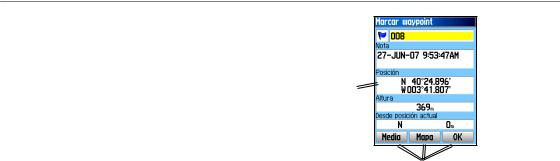
Inicio
Funcionamiento de la unidad eTrex
Explicación de los términos
Seleccionar: mueva la parte resaltada de la pantalla hacia arriba, abajo, a la izquierda o a la derecha con el botón de DIRECCIÓN/INTRO para seleccionar campos individuales.
Botón: cuando se le indique que pulse un botón, púlselo y suéltelo rápidamente.
Campo: ubicación en una página en la que se pueden mostrar o introducir datos o una opción.
Botón en pantalla: utilice el botón de DIRECCIÓN/ INTRO para seleccionar un botón y púlselo para confirmarlo.
Barra de desplazamiento: al visualizar una lista de elementos demasiado larga para que quepa en la pantalla, aparece junto a ella una barra de desplazamiento. Para desplazarse por una lista, pulse el botón de DIRECCIÓN hacia arriba o hacia abajo o utilice los botones Acercar y
Alejar.
Valor por defecto: configuración de fábrica guardada en la memoria de la unidad. Puede cambiar la configuración y volver a la configuración de fábrica seleccionando
Restablec. valores inic.
 Campo
Campo
resaltado
Campo
Botones en pantalla
Convenciones del manual
En este manual, cuando se le indique que seleccione un elemento, aparecerá una pequeña flecha (>) en el texto. Indica que debe resaltar una serie de elementos en la pantalla mediante el botón de DIRECCIÓN y pulsar INTRO después de cada uno de ellos. Por ejemplo, si ve “seleccione Servicio > Mostrar información”, debe resaltar Servicio y pulsar INTRO. A continuación, resalte Mostrar información y pulse INTRO de nuevo.
|
Manual del usuario de la serie eTrex HC |
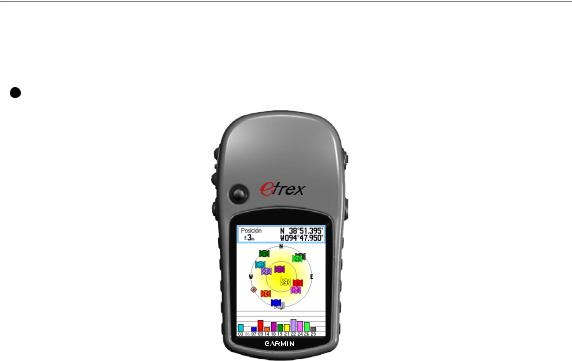
Funciones de los botones
Botones de zoom ACERCAR/ ALEJAR
En la página Mapa, púlselos para acercar o alejar el mapa.
En cualquier otra página, púlselos para desplazarse hacia arriba o hacia abajo por una lista o mover el control deslizante resaltado.
 Botón MENÚ/BUSCAR
Botón MENÚ/BUSCAR
Pulse y suéltelo para ver el menú de opciones de una página.
Manténgalo pulsado para visualizar el menú Buscar.
Inicio
Botón de DIRECCIÓN/INTRO
Muévase hacia arriba o hacia abajo, a la
 izquierda o a la derecha para desplazarse por las listas, resaltar campos, botones en pantalla o iconos, introducir datos o mover la flecha de exploración del mapa.
izquierda o a la derecha para desplazarse por las listas, resaltar campos, botones en pantalla o iconos, introducir datos o mover la flecha de exploración del mapa.
Pulse y suéltelo para introducir las opciones y datos resaltados o confirmar mensajes en pantalla.
Pulse y manténgalo pulsado en cualquier momento para marcar su ubicación actual como un waypoint.
 Botón SALIR/PÁGINA
Botón SALIR/PÁGINA
Púlselo para desplazarse por las páginas principales.
Manténgalo pulsado para activar o desactivar el compás. (Sólo en Vista HCx y Summit HC)
 Botón de ENCENDIDO
Botón de ENCENDIDO
Manténgalo pulsado para encender o apagar la unidad.
Pulse y suéltelo para activar la retroiluminación o para ver la hora, la fecha y la capacidad de la batería.
Manual del usuario de la serie eTrex HC |
|
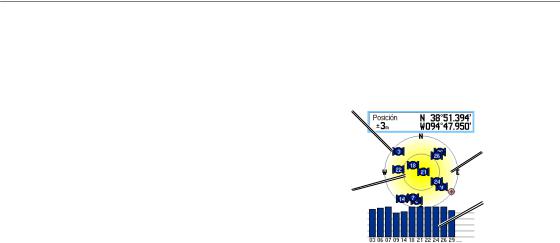
Inicio
Encendido de la unidad eTrex
Para encender y apagar la unidad eTrex:
Mantenga pulsado el botón de ENCENDIDO.
Ajuste de la retroiluminación
Para ajustar el nivel de retroiluminación:
1.Pulse y suelte rápidamente el botón de
ENCENDIDO.
2.Pulse el botón de DIRECCIÓN hacia arriba para aumentar el brillo y hacia abajo para disminuirlo.
3.Pulse INTRO o SALIR para salir.
Inicio del receptor GPS
La primera vez que enciende la unidad eTrex, el receptor GPS debe reunir datos del satélite y establecer la ubicación actual. Para recibir señales del satélite, debe encontrarse al aire libre y tener una buena panorámica del cielo.
Para iniciar la unidad eTrex:
Sujete la unidad frente a usted y hacia el cielo. Mientras el receptor GPS busca las señales del satélite, el mensaje “Localizando satélit.” se sustituye por “Adquiriendo satélit.” hasta que se hayan adquirido suficientes señales para fijar la ubicación.
El círculo |
|
|
|
|
|
exterior |
|
|
representa el |
|
Se muestra el |
horizonte. |
|
|
|
|
número de cada |
|
|
satélite aéreo. |
El círculo |
|
Se muestra la |
interior es una |
|
|
ubicación a |
|
potencia de la |
45 grados del |
|
señal de cada |
horizonte. |
|
satélite. |
|
Si la unidad no puede establecer la posición de un satélite, aparecerá una lista de soluciones. Resalte la solución que desee y pulse INTRO.
|
Manual del usuario de la serie eTrex HC |

Barra de estado, fecha y hora
La barra de estado y la ventana de fecha/hora aparecen debajo del control deslizante de ajuste de la retroiluminación al pulsar y soltar el botón de
ENCENDIDO.
Barra de estado y ventana de fecha/hora
La unidad recibe alimentación de las baterías o de una fuente auxiliar. El estado de alimentación se muestra en el menú principal y en la barra de estado. El icono de alimentación de la batería  muestra la capacidad restante cuando la batería se agota. El icono de alimentación externa aparece cuando la
muestra la capacidad restante cuando la batería se agota. El icono de alimentación externa aparece cuando la
unidad recibe alimentación externa.
El estado de la señal del satélite se muestra al buscar o adquirir satélites  , cuando se alcanza una posición bidimensional y cuando se alcanza una posición tridimensional
, cuando se alcanza una posición bidimensional y cuando se alcanza una posición tridimensional  .
.
El compás electrónico 
 (sólo en Vista HCx y Summit HC) aparece cuando se activa.
(sólo en Vista HCx y Summit HC) aparece cuando se activa.
Inicio
Uso de las bases de datos de mapas
Muchas de las funciones de eTrex requieren que los datos detallados de los mapas estén totalmente operativos,
por lo que es necesario transferir los mapas antes de usar la unidad. Las unidades eTrex Vista HCx y Legend HCx cuentan con una ranura para tarjetas microSD™ (proporcionada por el usuario) que se puede cargar con
mapas detallados de discos de MapSource opcionales. Con los datos de los mapas MapSource seleccionados, puede ver listas de restaurantes cercanos, alojamientos, centros comerciales, atracciones y espectáculos y direcciones.
La cantidad de datos transferibles es de 24 MB para los modelos eTrex Summit HC y Venture HC; para los modelos eTrex Vista HCx y Legend HCx, esta cantidad viene determinada por el tamaño de la tarjeta microSD.
Utilice el cable de interfaz USB, proporcionado con la unidad, para transferir datos de MapSource de un equipo a la tarjeta microSD cuando esté instalada en el
dispositivo eTrex. Compre tarjetas microSD adicionales en su proveedor de electrónica local o visite el sitio Web de Garmin: www.garmin.com para obtener productos MapSource compatibles y tarjetas microSD cargadas previamente.
Manual del usuario de la serie eTrex HC |
5 |

Inicio
Transferencia de datos a una tarjeta microSD™
Las unidades eTrex Vista HCx y Legend HCx cuentan con una ranura para tarjetas de datos microSD.
Para instalar una tarjeta microSD:
1.Retire la cubierta del compartimiento de la batería de la parte posterior de la unidad.
2.Busque la ranura para tarjetas en el borde superior izquierdo del compartimiento de las baterías y deslice la tarjeta en la ranura.
3.Presione hacia abajo la tarjeta y suéltela rápidamente para expulsarla de la ranura y extraerla de la unidad eTrex.
Para transferir datos de mapas a una tarjeta microSD:
1.Levante la cubierta protectora del puerto USB en la parte posterior de la unidad.
2.Conecte el cable USB al puerto USB del equipo y al puerto mini-USB en la parte posterior de la unidad.
3.Siga las instrucciones para seleccionar y descargar los mapas proporcionados con el disco de datos de mapas MapSource.
Compartimiento de
la batería sin la tapa
Ubicación de la tarjeta microSD
 EJECT TO PUSH
EJECT TO PUSH
|
Cubierta |
|
|
protectora del |
|
|
puerto USB |
|
Acceso a la ranura de la |
Puerto |
|
USB |
||
tarjeta microSD |
||
|
Los contactos de la tarjeta deben estar alejados de las baterías.
Taiwán
PUSH TO EJECT
Tarjeta microSD insertada en la ranura
Instalación y extracción de la tarjeta microSD
Acceso al puerto USB
|
Manual del usuario de la serie eTrex HC |

Funcionamiento básico
En esta sección se explican algunas de las operaciones más comunes que puede realizar con el dispositivo eTrex, incluidos la creación y el uso de waypoints, el uso del menú Buscar y la creación y el uso de tracks y rutas.
Creación y uso de waypoints
Los waypoints son ubicaciones o puntos de referencia que graba y almacena en el GPS. Puede añadir waypoints a las rutas e incluso crear una función para ir directamente al waypoint seleccionado.
Puede crear waypoints mediante tres métodos. Pulse INTRO mientras está en una ubicación, cree un waypoint en la página Mapa o introduzca coordenadas para un waypoint manualmente.
Cómo marcar su ubicación actual
Mantenga pulsado el botón de DIRECCIÓN para marcar rápidamente su ubicación actual creando un nuevo waypoint. Debe tener una posición válida
(bidimensional o tridimensional) para marcar su ubicación actual.
|
Funcionamiento básico |
|
Símbolo del |
|
Nombre del |
|
||
waypoint |
|
waypoint |
|
|
|
Página Marcar waypoint
Para marcar su ubicación actual:
1.Mantenga pulsado el botón de DIRECCIÓN (marcar) hasta que aparezca la página Marcar waypoint. Se asigna un nombre de tres dígitos por defecto y un símbolo al nuevo waypoint.
2.Para aceptar el waypoint con la información por defecto, resalte OK.
O bien:
Para cambiar cualquier información, seleccione el campo correspondiente y pulse INTRO para abrir el teclado en pantalla. Después de introducir y confirmar los cambios, seleccione OK.
Manual del usuario de la serie eTrex HC |
|

Funcionamiento básico
Creación de waypoints con el mapa
Para crear un waypoint mediante la página Mapa:
1.En la página Mapa, utilice el botón de DIRECCIÓN para mover el puntero al elemento del mapa que desee marcar.
2.Pulse y suelte rápidamente el botón DIRECCIÓN para captar la ubicación del puntero y abra la página de información del elemento del mapa.
3.Seleccione Guard.. Si no hay información para ese punto, aparecerá la pregunta “Sin información del mapa en este punto. ¿Desea crear aquí un waypoint del usuario?”; seleccione Sí.
Edición de waypoints
Puede editar waypoints para cambiar el símbolo, el nombre, la nota, la ubicación y la altura.
Para editar un waypoint:
1.Mantenga pulsado BUSCAR.
2.Seleccione Waypoints.
3.Seleccione el waypoint que desee editar y pulse
INTRO.
4.Para realizar los cambios, resalte cada campo; utilice la carta de símbolos de waypoint y el teclado alfanumérico para introducir nuevos datos.
Para eliminar un waypoint:
En la página Waypoints, seleccione el waypoint que desee borrar > Borrar.
Nota: una vez borrado un waypoint, no podrá recuperarlo de la unidad.
Para mover un waypoint en la página Mapa:
1.Pulse BUSCAR > Waypoints.
2.Seleccione el waypoint que desee mover y pulse
INTRO.
3.Seleccione Mapa para que se muestre el waypoint en el mapa.
4.Pulse INTRO para colocar un indicador de movimiento junto al waypoint.
5.Utilice el botón de DIRECCIÓN para mover el waypoint a una nueva ubicación y pulse INTRO.
|
Manual del usuario de la serie eTrex HC |

Para calcular una ubicación obteniendo la media:
1.Busque una ubicación para la que desee calcular una media y pulse MARCAR > Media para empezar a calcular la media.
2.Pulse Guard.
Proyección de un waypoint
Cree un nuevo waypoint proyectando la distancia y un rumbo de una ubicación a otra nueva.
Para proyectar un waypoint:
1.Pulse BUSCAR > Waypoints.
2.Seleccione el waypoint que desee proyectar. Se abre la página Información de waypoint.
3.Pulse MENÚ > Proyectar Waypoint para abrir la página Proyectar waypoint.
4.Introduzca la distancia y el rumbo al waypoint proyectado en los campos adecuados y pulse SALIR cuando termine.
Funcionamiento básico
Waypoints de proximidad
Utilice la página Waypoints de proximidad para definir un círculo de alarma alrededor de un waypoint.
Página Waypoints de proximidad
Para añadir un waypoint de proximidad:
1.Pulse MENÚ dos veces > Proximidad.
2.Seleccione una línea vacía y pulse INTRO.
3.Seleccione un waypoint de la lista de waypoints o de cualquier otro grupo de elementos de búsqueda para abrir la página de información del elemento.
4.Seleccione Usar para añadir el punto a la lista en la página Waypoints de proximidad.
5.Con el botón de DIRECCIÓN, seleccione el campo Radio e introduzca un valor.
Manual del usuario de la serie eTrex HC |
|
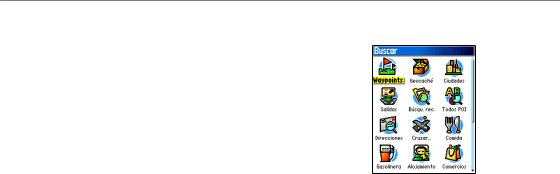
Funcionamiento básico
Para borrar uno o todos los waypoints de proximidad de la lista:
Para eliminar una única entrada, pulse INTRO. Para eliminar todos los waypoints de la lista, pulse MENÚ > Eliminar todo.
Para establecer tonos de alarma de proximidad:
1.Seleccione Tonos alarma proximid. (sólo para unidades eTrex HCx). El tono de las alarmas en las unidades eTrex HC está preestablecido.
2.Utilice la página de configuración de las unidades eTrex HC para asignar tonos a los tipos de alarmas mostrados. Las alertas de velocidad se obtienen mediante POI Loader (consulte la página 16).
3.Active Alarmas de proximidad para iniciar la función de alarma. Al activar una alarma, suena un tono y aparece el mensaje “Cerca de punto de proximidad”. Cuando está fuera del radio establecido, aparece el mensaje “Dejando punto de proximidad”.
Para activar o desactivar alarmas de proximidad:
Pulse MENÚ dos veces > Proximidad (unidades eTrex HCx y HC) > Tonos alarma proximid. (unidades eTrex HCx) y active o desactive la casilla Alarmas de proximidad.
Uso del menú Buscar
Menú Buscar con datos de
MapSource opcionales
Utilice el menú Buscar para buscar waypoints, geocachés, ciudades y salidas en el mapa base de eTrex. Aparecen iconos adicionales según los datos de MapSource opcionales cargados en la unidad. Mantenga pulsado
el botón BUSCAR para abrir el menú Buscar.
Cuando acceda a una lista de grupos de búsqueda, comprobará que contiene elementos cerca de la ubicación actual o del puntero del mapa.
El menú de opciones para cada categoría contiene opciones de búsqueda. Seleccione una categoría.
10 |
Manual del usuario de la serie eTrex HC |

Buscar por nombre
Utilice Buscar por nombre si conoce el nombre de la ubicación que desea buscar.
Para buscar una ubicación mediante la función Buscar por nombre:
1.Mantenga pulsado el botón BUSCAR para abrir el menú Buscar.
2.Seleccione el icono para el tipo de elemento que desee buscar, o bien busque en toda la base de datos seleccionando Todos los puntos de interés.
3.Pulse MENÚ > Buscar por nombre.
4.Utilice el botón de DIRECCIÓN para utilizar el teclado en pantalla e introduzca el nombre de la ubicación que desee buscar. Cuando la lista de búsqueda contenga una coincidencia, resalte OK.
5.Seleccione el elemento de ubicación de la lista de búsqueda y pulse INTRO. Se abre la página de información del elemento, lo que permite guardarlo como un waypoint, mostrar el elemento en el mapa o crear una ruta al mismo (Ir a).
Funcionamiento básico
Búsqu. rec.
La página Búsqu. rec. muestra una lista de los últimos 50 elementos que ha buscado o a los que ha ido recientemente.
Icono Búsquedas
recientes
Lista de elementos encontrados recientemente
Para ir a un elemento encontrado recientemente:
1.Mantenga pulsado BUSCAR.
2.Seleccione Búsqueda reciente.
3.Utilice el botón de DIRECCIÓN para seleccionar el elemento al que desea ir y pulse INTRO.
4.Seleccione Ir a para comenzar la navegación.
Manual del usuario de la serie eTrex HC |
|

Funcionamiento básico
Uso de la página de información de un elemento de búsqueda
Cuando selecciona un elemento de la lista de elementos de búsqueda y pulsa INTRO, se muestra información detallada sobre el elemento. Cada página de información contiene tres botones en pantalla. Aparecerán diferentes botones dependiendo de si va a seleccionar un elemento de búsqueda al que navegar o si va a añadir un elemento de búsqueda a una lista de rutas como un waypoint.
Menú de opciones de la página de información de búsqueda
Para utilizar el menú de opciones:
1.Con la página de información de un elemento de búsqueda abierta, pulse MENÚ para abrir el menú de opciones.
2.Utilice el botón de DIRECCIÓN para seleccionar una opción:
•Promediar posición: pruebe una nueva ubicación de waypoint a lo largo del tiempo y calcule la media del resultado para obtener una referencia de ubicación más precisa. Consulte la página 9.
•Proyectar waypoint: cree un nuevo waypoint que haga referencia a otra ubicación introduciendo
el rumbo y la distancia desde la ubicación de referencia. Consulte la página 9.
•Buscar cerca de aquí: vuelva al menú Buscar para buscar elementos del mapa cercanos al elemento.
•Cambiar referencia: apunte hacia una nueva ubicación en la página Mapa utilizando el puntero.
•Configurarproximidad: programe una alarma para que suene cuando esté dentro del radio especificado de un elemento.
•Añadir a ruta: incluya este elemento en una nueva ruta o añádalo a otra ruta existente. Consulte la página 20.
•Ver sol y luna: visualice las tablas Sol y luna para la ubicación de este elemento. Consulte la página 44.
•Ver caza y pesca: visualice las tablas Caza y pesca para la ubicación de este elemento. Consulte la página 44.
•Información de mapa: muestre el mapa a partir del cual se ha generado el elemento del mapa. Consulte la página 6 para obtener información sobre la descarga de mapas detallados.
12 |
Manual del usuario de la serie eTrex HC |
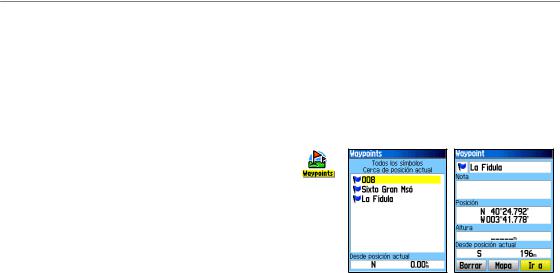
Para buscar un elemento cercano a otro elemento:
1.Mantenga pulsado BUSCAR.
2.Seleccione una categoría.
3.Seleccione un elemento de la lista de búsqueda.
4.Pulse MENÚ y seleccione Buscar cerca de aquí.
Se abre el menú Buscar con todas las categorías que contienen elementos cercanos al elemento seleccionado.
5.Seleccione un icono de categoría y pulse INTRO para abrir una lista de búsqueda de elementos cercanos al elemento.
Para buscar un elemento desde otra ubicación en el mapa:
1.Mantenga pulsado BUSCAR.
2.Seleccione un icono en el menú Buscar.
3.Pulse MENÚ y seleccione Cambiar referencia.
Aparece la página Mapa.
4.Utilice el botón de DIRECCIÓN para dirigir la flecha (puntero) a la ubicación del mapa que desee. La lista de búsqueda muestra una lista de elementos cercanos a la nueva ubicación del mapa.
Funcionamiento básico
Búsqueda de un waypoint
La página Waypoints contiene una lista de todos los waypoints guardados. Los waypoints se almacenan en orden alfanumérico y se identifican mediante un símbolo asignado.
Para buscar un waypoint:
1.Mantenga pulsado BUSCAR.
2.Seleccione Waypoints y elija un waypoint.
Icono
Waypoints
Búsqueda de un geocaché
Seleccione Geocaché para ver la lista de ubicaciones de geocaché que ha creado o que ha descargado de otro equipo. Una ubicación de geocaché es un waypoint con
un símbolo de geocaché que lo separa de los demás. Para obtener más información sobre geocachés, vaya a http://my.garmin.com y haga clic en “Go Geocaching”.
Manual del usuario de la serie eTrex HC |
|
